Visual studio 对git 的支持已经很好了,但对于不想使用命令行的操作方式进行提供代码等操作(这种方式看起来逼格非常高) 的我们来说,非常不理想。所以现在我们使用另外一种方式,只需要用鼠标 点点点 就能把代码提交上去。
1.初始化项目
1.1 首先,新建一个空文件夹,用来放项目代码文件。打开VS2022,选择克隆存储库
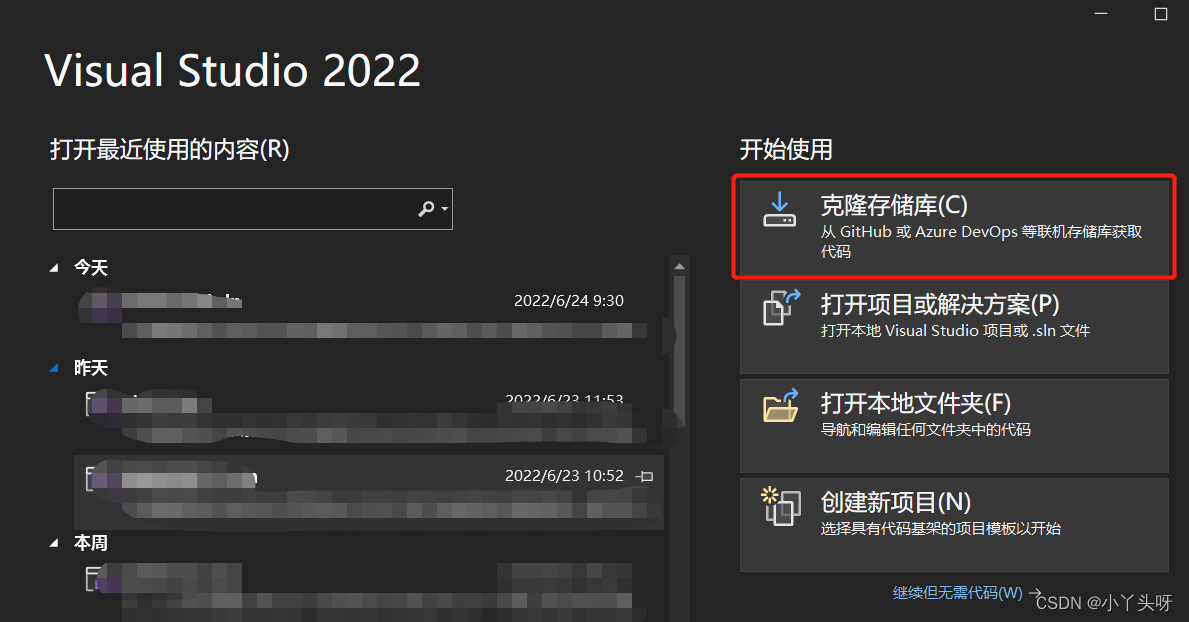
1.2 输入远程仓库地址和选择空文件夹路径后,点克隆,耐心等待项目下载完成

1.3 或者直接打开vs ,选择git更改,打开克隆存储库,也同样能克隆项目下来
 1.4 同样的步骤,输入要克隆的项目远程仓库地址,选择本地存储路径,点击克隆
1.4 同样的步骤,输入要克隆的项目远程仓库地址,选择本地存储路径,点击克隆
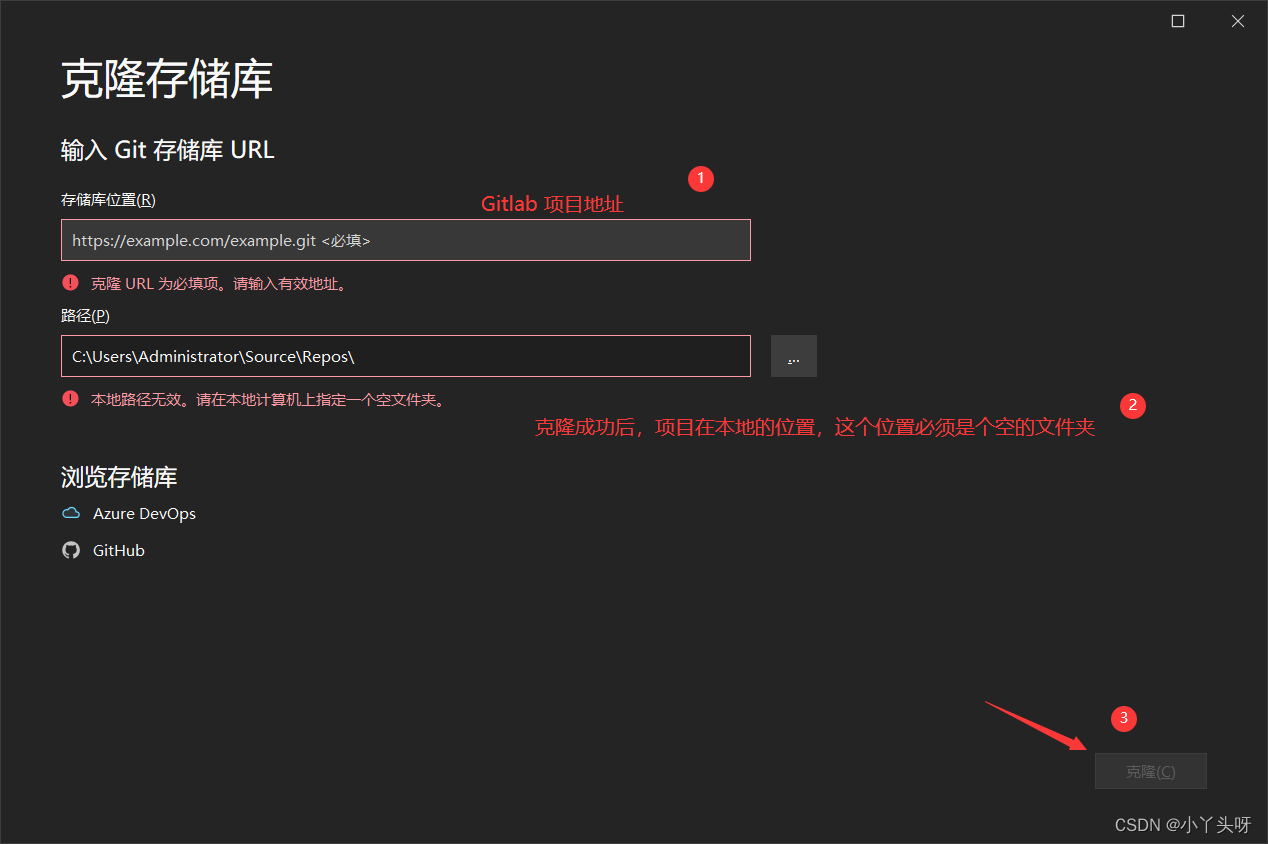
1.5 第一次执行克隆的时候,会提示你输入账户密码,这个就是git的账户和密码了
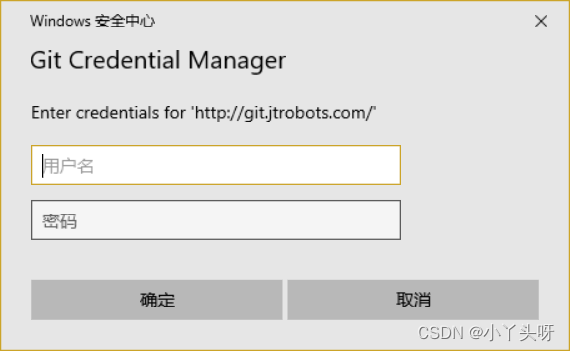
1.6 等待拉取完成就可以了。

1.7 如果是第一次拉取,我们还需要进行邮箱的配置

1.8 在弹出的框中,配置自己的用户名和邮箱就行了。作用是提交代码的时候,会显示是谁提交的代码。
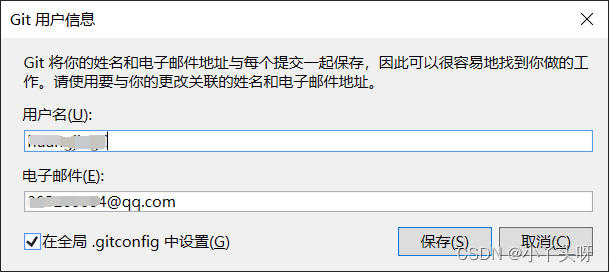
2.如何拉取提交已更改的项目代码文件
2.1 vs2022 内置git ,介绍主要的几个操作说明
1.本地存储库:打开本地的代码暂存库
2.提取(fetch):从远程获取最新版本代码文件到本地,但不自动合并(merge)本地代码
3.拉取(pull):从远程拉取最新版本代码到本地,并自动合并(merge)本地代码
4.推送:本地代码推送到远程分支
5.同步:
6.管理分支:查看当前我们所在的分支
2.2 创建分支
实际开发中,我们每做一个功能,应当创建一个分支来进行管理。等新功能开发完毕测试无误后,再申请合并到主分支。
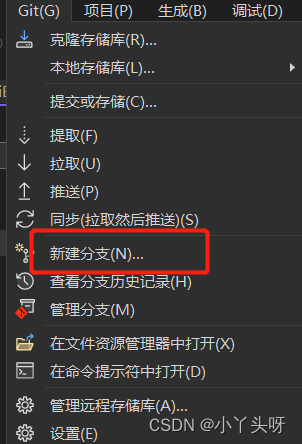
弹出如下对话框,录入新分支的名称 ,勾选上 “签出分支” 对话框,点击 “创建” 即可。
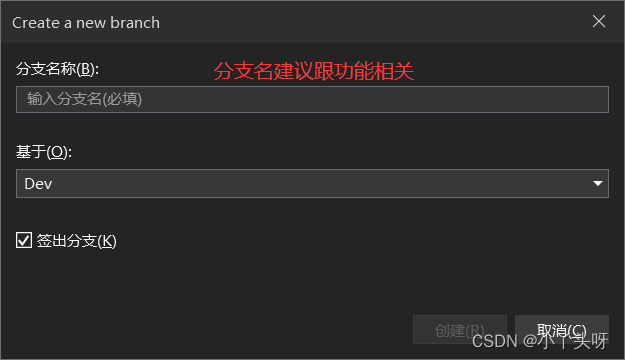
签入:描述了添加或修改列表或文档库中的项目或文档并替换之前版本的过程。签入列表项目或文件,用户可以允许其他人编辑它,不需要担心覆盖其他人的修改。
签出:描述了获得列表或文档库中的项目或文档。签出一个列表项目或文件,用户可以防止其他人编辑它。
签入签出的目的是防止多人同时编辑同一部分内容造成冲突。
引用原文 https://blog.csdn.net/ww130929/article/details/51534609
创建分支后,vs 右下角查看当前项目所在的分支,刚才创建的分支为Ndc ,创建后就默认指向了新创建好的分支。

2.3 代码功能测试完成,推送分支到远程仓库
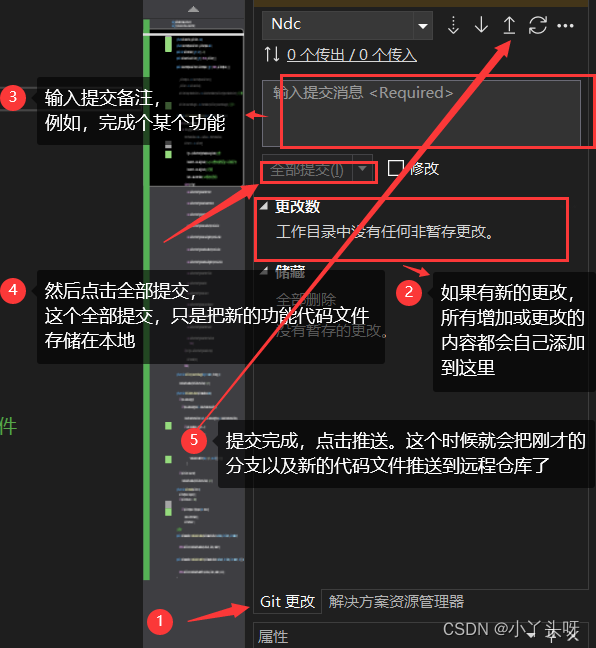
点击推送,显示成功推送到远程仓库

** 打开远程仓库,就可以看到新的分支和提交了**

3 版本回退
3.1 当前的版本修改出现bug的时候,我们需要回退到上一个版本。打开分支管理
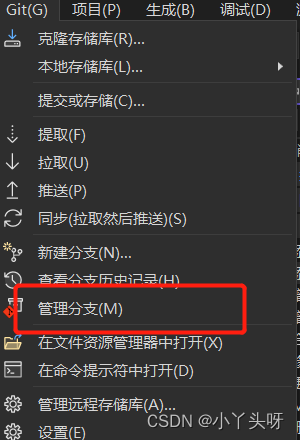
3.2 选择我们的分支
 3.3 选择要回退的版本,右键- 挑练
3.3 选择要回退的版本,右键- 挑练
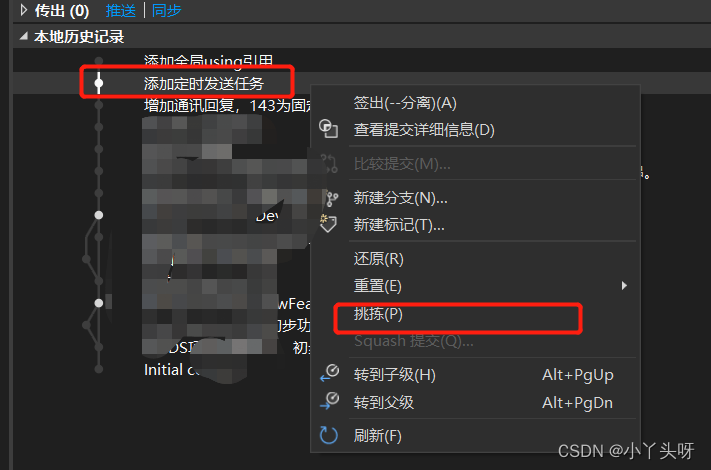
3.4 如果有冲突,就解决一下冲突再继续

3.5 接受合并,选择传入就是,你要选择以那个文件夹为准。
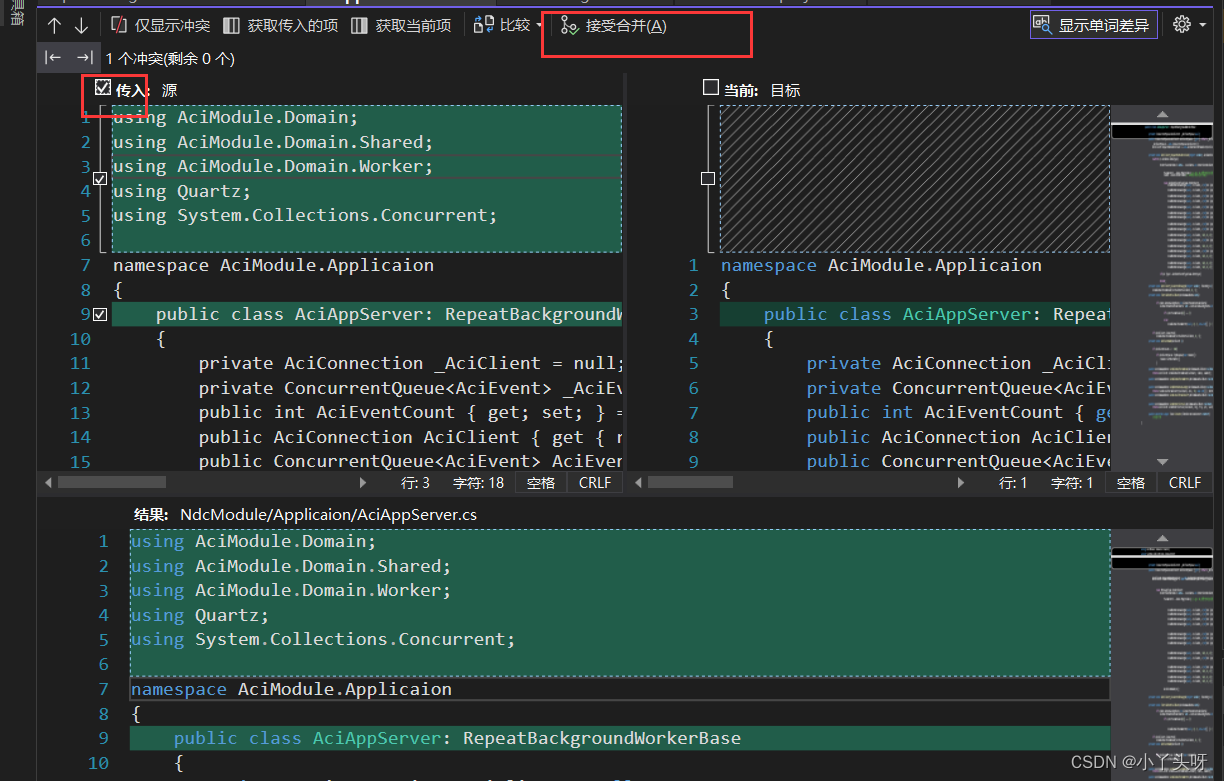
3.6 解决完冲突后,提交
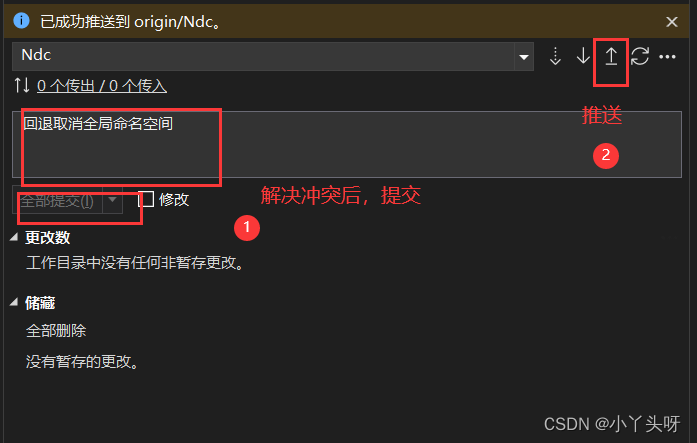
3.7 再查看分支管理,版本已经成功回退了

4.合并项目
合并分支的理解就是:例如当前创建的登录分支,功能处理好了,要把它的功能代码合并上master 主分支上面去。合并完成后,当前登录分支还是存在的。这样子,在登录分支和master 主分支就拥有相当的代码功能了。
4.1 在vs 里面如何操作合并? 例如,我要合并当前的login分支到master ,就得先切换到master (注,这个是重点)
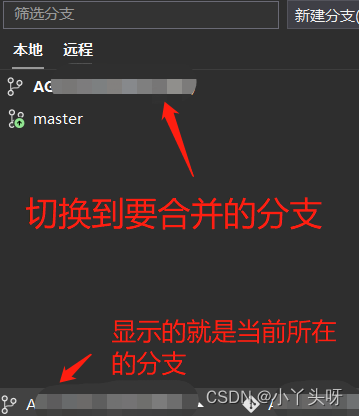
4.2 切换到要合并的分支后,选择git 打开分支管理
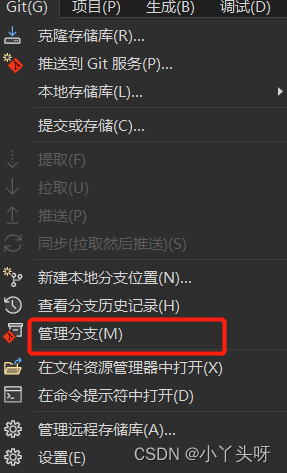
4.3 找到要合并的代码分支,选中右键,点击将 xxx(例:login分支) 合并到xxx(例:master分支)
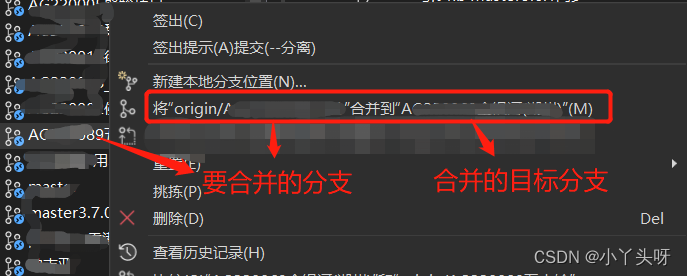
仅个人学习记录,不做为任何教程提供
版权归原作者 小丫头呀 所有, 如有侵权,请联系我们删除。
